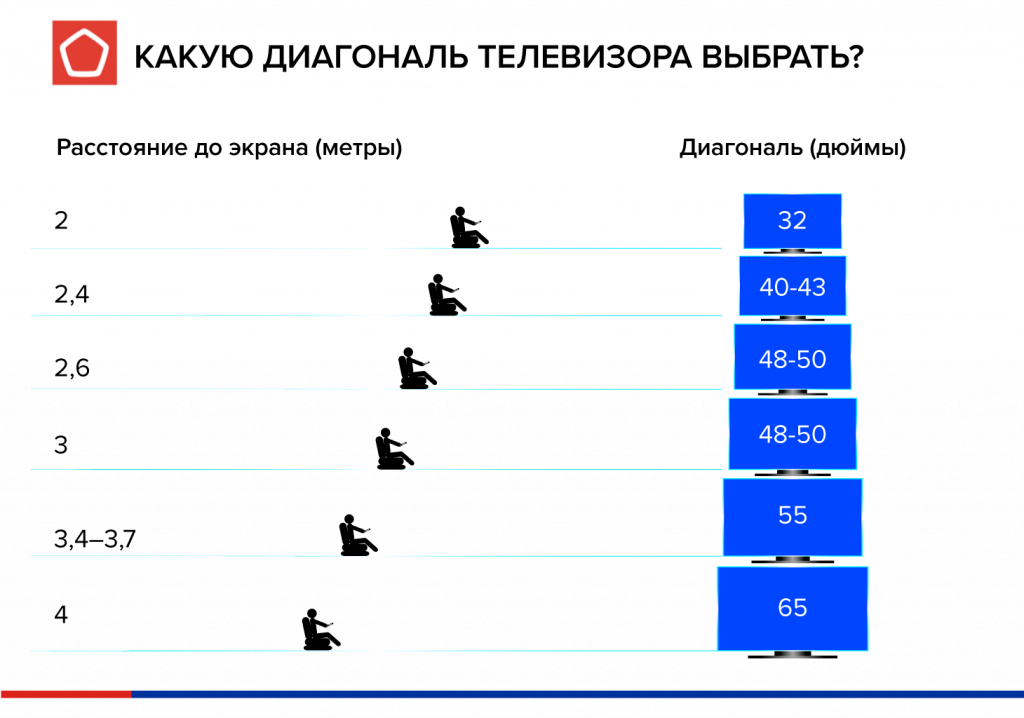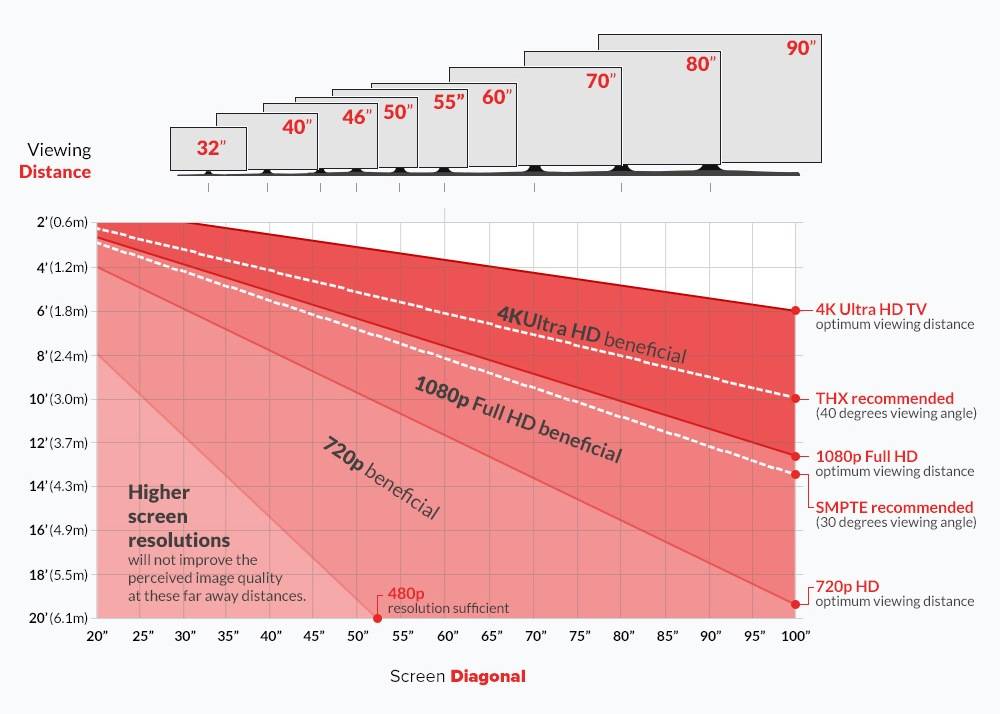Проблемы и их устранение
Один из самых популярных и, к сожалению, неразрешимых вариантов – USB-вход просто не предусмотрен для обслуживания флеш-карты. В это трудно поверить, но такое бывает. Такой вход в телевизоре делают строго для обновления программного обеспечения устройства.
Неподходящая модель
Если телевизор не воспроизводит видео с флешки, скорее всего, вход для флеш-карты действительно не предназначен для этой цели. Модель телевизора не предусматривает такие функции. Чем новее устройство, тем меньше шансов, что именно такая причина объясняет невозможность просмотреть видео. Но выход все равно есть.
- Можно перепрошить прибор. Правда, не каждый телевизор подходит для такого апгрейда, безусловно, сам пользователь вряд ли с этим справится. А вот мастер может взяться за дело и превратить на первый взгляд безнадежный случай в разрешимую ситуацию. Самим в перепрошивку лучше не лезть, последствия могут быть необратимыми.
- Обратиться к инженерному меню. Но и это не очень просто, потому как сделать такой шаг можно только с помощью специального сервисного пункта. На форумах можно прочитать «хакерский» совет: выполнить вход с помощью двух инфракрасных диодов. Но это очень опасный шаг. Инженерное меню следует доверить профессионалам. Если сам пользователь случайно выберет не ту функцию, он может случайно сбить все настройки.
Не поддерживает данный формат видео
Еще один вариант объяснения проблемы, когда телевизор просто не видит видео и в итоге не показывает фильм или другой видеоролик. В такой ситуации попробовать исправить ситуацию можно так.
Видеофайл следует обработать на компьютере специальной программой, т. е. подвергнуть его конвертации. То есть сам ролик нужно перевести в тот формат, который телевизор поддерживает.
Можно использовать HDMI-кабель, подключающийся к компьютеру. Так можно добиться того, что телевизор будет выполнять функцию монитора
Важно при этом грамотно настроить видеокарту, проверив установки на устройстве.
Наконец, стоит начать с инструкции – прочитать, какие форматы телевизор поддерживает, и скачивать видео только этих форматов. Либо предварительно конвертировать видео в нужный файл, чтобы трудностей с просмотром не возникало.
Старое программное обеспечение
Тут варианта, кроме как обновить программное обеспечение, нет. Если телевизор имеет функцию выхода в интернет, то сделать это можно самостоятельно, быстро и без проблем. Но есть и другой вариант: скачать с сайта производителя официальную инструкцию и установить ПО вручную, сверяясь с предписаниями инструкции.
Если и тут возникли проблемы, нужно позвонить в сервисный центр, и специалисты-операторы объяснят, как решить вопрос. Очень часто телевизор не проигрывает видео на флешке именно из-за необновленного ПО, потому стоит просто сделать полезной привычкой регулярно проверять обновления. Бывает, что пользователь просто скидывает сервисные предложения об обновлении ПО и не знает, что телевизор готов работать в более комфортном режиме.
Другие причины
Есть современные ЖК-телевизоры, которые принципиально сохраняют параметры ограничения размеров воспроизведения видео. Например, и LG, и Samsung, и Sony, и Philips работают с ограниченным количеством размеров видео. И обойти такие рамки невозможно. Потому обладатели таких моделей телевизоров чаще всего приобретают HDMI-кабель и подключают компьютер к телевизору напрямую.
Что еще может быть причиной отказа воспроизведения видео?
- Может быть, имя файла неправильно указано. Некоторые телевизоры не «понимают» кириллицу, а потому файлы стоит именовать цифрами или латиницей.
- Случаются ошибки файловой системы. Например, если ранее телевизор без проблем читал флешку, но внезапно перестал ее распознавать, это указывает на ошибки на самом накопителе. Следует подключить флешку к компьютеру, вызвать контекстное меню, нажать правую кнопку мыши и пройти по такой цепочке: «Свойства – Сервис – Проверка диска – Выполнить проверку». Далее нужно будет поставить «птички» в строку «Автоматически исправлять системные ошибки».
- USB-порт неисправен. Может быть, с проверки работы порта и стоит начать. Если он не видит никакой флешки, кабеля, возможно, нужно обращаться в сервисный центр для исправления неполадки.
Бывает, что телевизор не распознает аудиодорожки видеофайлов (не поддерживает определенные кодаки). В этом случае также нужно переконвертировать видео или скачать тот же фильм в другом формате.
Форматы 3D видео
В эксплуатационной документации телевизионных приемников, на экранах которых можно просматривать фильмы в режиме 3D видео, например, модели семейства Sony Bravia или Samsung 6 серии, дополнительно указываются нужные для этого форматы фильмов. К таким параметрам относятся:
- F/S (Frame Sequential 3D Format) — принцип действия заключается в последовательном чередовании кадров, предназначенных для правого и левого глаза, что обеспечивает создание изображения в полном разрешении.
- C/B (Checkerboard Format) — один из самых старых форматов видео, в котором целостная 3D картинка создается за счет того, что один кадр передается белыми квадратиками, следующий — черными (принцип шахматной доски). Для просмотра необходимы активные очки.
- S/S (Side by Side 3D Format) — 3D изображение формируется за счет чрезстрочной подачи кадров, причем для одного глаза картинка передается с двукратным уменьшением разрешения по горизонтали. Объемное изображение получается за счет двух кадров, сформированных с разных строк (горизонтальная анаморфная стереопара).
- T/B (Top and Botton 3D Format) — принцип формирования 3D изображения аналогичен формату S/S, только кадры подаются чрезстрочно по вертикали (вертикальная анаморфная стереопара).
HDR – это что за термин
Вместе с поддержкой Ultra HD, популярность набирает технология HDR (High Dynamic Range), позволяющая просматривать изображения с большим диапазоном тонов, что даёт возможность видеть больше деталей как в светлых, так и темных областях кадра.
HDR можно найти на многих новых телевизорах. Снимок, выполненный по технологии HDR, подвергается «выравниванию», чтобы его можно было правильно отобразить на экране SDR (со стандартным динамическим диапазоном). Таким образом, мы получаем картину с более подробной информацией, но всё же далеко от того, что мы видим в реальности.
С другой стороны, дисплеи, поддерживающие технологию HDR, позволяют визуализировать более высокие степени света, которые содержатся в ярких частях изображения, без «выравнивания».
На рынке мы найдем несколько стандартов HDR – наиболее важные HDR10 и Dolby Vision. Постепенно популярность приобретает также HDR10+.
Динамический диапазон «измеряется» в нитах. Нужно сказать себе честно, что динамический диапазон, создающий разницу заметную невооруженным глазом, начинается от 1000 нит. Продюсеры фильмов уверяют, что большинство зрителей оценит HDR только после перехода значения в 3000 нит.
Сколько предлагают лучшие телевизоры? Между 1000 и 1500 нит. Итак, как вы видите, это только начало этой технологии. Но, не в этом проблема. Телевизоры с нижней полки хвалятся поддержкой HDR, предлагая разницу всего в 300 нит. Какой результат? Практически незаметный
Поэтому, не обращайте внимание на маркетинговые лозунги и не дайте продавцам вас обмануть
Дополнительные форматы
Если отвечать на вопрос о том, какой формат видео поддерживает «Андроид», подразумевая «чистую» систему, то два ранее описанных пункта — это все, что может предложить популярная ОС. Но пользователям не стоит отчаиваться, ведь в GooglePlay представленные плееры могут проигрывать гораздо больше.
Саму аббревиатуру AVI можно дословно расшифровать как «чередование аудио и видео». Формат представляет собой контейнер потоков звука, изображения и текста (при наличии). Виды сжатых данных в нем зависят от используемых кодеков. Так, все AVI одинаковы снаружи, но начинка у них может быть совершенно разной.
Особенность данного формата — отсутствие поддержки переменного битрейта. Частично из-за этого, частично из-за сплошного аудиопотока у AVI порой случается рассинхронизация звука и изображения.
Следовательно, это не лучший формат видео для «Андроида», но AVI на нем без проблем воспроизводят MX Player, KM Player, BS Player и другие.
MKV — один из форматов matroska, а также один из самых известных и распространенных. Изначально получил свою изрядную долю популярности у «анимешников», то есть фанатов аниме и его распространителей, так как позволяет добавлять несколько звуковых дорожек в один ряд, а также поддерживает как встроенные, так и внешние субтитры форматов SRT, ASS, TXT и другие.

MKV смело можно считать ответом на вопрос о том, какой формат видео поддерживает «Андроид», ведь он всегда есть в списке таких монстров по скачиванию в GooglePlay, как Video Player Lite, VLC, MXPlayer, AC3Player и всех остальных.
FLV, или Flash Video — специальный формат для передачи видео по интернету. Создан Adobe Flash по образу и подобию стандарта этой компании — SWF. Формат содержит заголовок, звук и изображение, метаданные. Именно в FLV предоставляют для просмотра потоковое видео видеохостинги. Это позволяет им затруднять скачивание. Потому программы, предназначенные для данного формата, способны загрузить видеофайл с хостинга и воспроизвести его. Последние порой заменяются специальными плагинами для медиапроигрывателей.
С «Андроидом» в этом плане все проще. Какой формат видео для «Андроида» точно поддерживают MoliPlayer, BSPlayer, VPlayer и остальные компании? Конечно, это FLV. Всегда один из первых в списках как один из самых распространенных.
Формат DivX — уже что-то новенькое. В отличие от 3gp, MKV, AVI, которые у всех на слуху, простой обыватель о нем вряд ли слышал. Он отличается сжатием видео высокого разрешения с сохранением при этом его качества. Итоговый размер зависит от используемого кодека. В контейнере, в котором хранятся звук и изображение, могут еще быть отдельные кодеки для аудио и видео.
Из всего этого можно сделать вывод, что, загружая фильм/сериал в формате DivX, можно быть уверенным в отличном качестве. А зная то, что многие смартфоны и планшеты на «Андроиде» обещают передавать такое качество на высоте, ожидается, видимо, минимум полчаса истинного наслаждения. Если, конечно, установлен MX Player, KMPlayer или VLC.

Формат WMV — формат видео от Windows. Он может включать в себя как аудио, так и видео, и даже все вместе взятое и сжатое. Использует две кодировки: либо MPEG-2, либо MPEG-4. WMV иногда сравнивают с AVI, отмечая явное преимущество первого над вторым — ведь у него есть многие дополнения, которые значительно расширяют возможности видеофайла. От несанкционированного копирования к тому же у WMV есть дополнительная защита.
Так как этот формат от Windows, на этой операционной системе он воспроизводится по умолчанию. И хотя в «чистом» «Андроиде» такой возможности нет (увы, ведь какой формат видео поддерживает «Андроид», было рассмотрено в начале статьи, и WMV среди указанных нет), при скачанном необходимом приложении никаких проблем не возникает. Это может быть, допустим, KMPlayer, который рекомендуется к установке и на ПК; RealPlayer или VitalPlayer. Вообще, WMV — еще один довольно распространенный формат, который включает в поддержку большинство разработчиков видеопроигрывателй.
Андроид — одна из самых востребованных операционных систем. На ней работают смартфоны, планшеты, электронные книги, плееры и даже часы. При этом практически все из перечисленных устройств имеют не только стандартные функции, но и дополнительные. Например, с экрана телефона или планшета можно смотреть фильмы. Правда, для этого не будет лишним предварительно узнать о том, какой формат видео поддерживает андроид. Сделать это можно в нашей статье.
Также вас ждет приятный бонус в виде инструкции, благодаря которой вы сможете легко задать друге расширение для любого видеофайла с помощью удобного конвертера видео.

Стартовое меню программы
Какой формат поддерживает телевизор Samsung с флешки?
Какие форматы видео поддерживает телевизор Самсунг?
Самсунг обычно поддерживает эти форматы: AVI , MPG , MP4 , VOB , VRO , XviD , DivX , MPEG4 , MPEG2. FMO , ASO , RS не поддерживаются. H. 264 UHD поддерживается до уровня 5.1.
Какой формат нужен для телевизора?
MPEG-1 – первоначальный формат сжатия, используется только для Video CD; MPEG-2 – формат цифрового телевидения и DVD-дисков; MPEG-4 – самый активный на сегодня стандарт сжатия видео и аудио. Используется в потоковом видео, записи файлов на DVD-диск и видеотелефонии (Skype, ICQ, Viber и т.
Какой формат должен быть у флешки для телевизора?
Для использования для данного обновления устройство хранения информации USB необходимо переформатировать в файловой системе FAT12, FAT16, FAT32, или exFAT. ПРЕДУПРЕЖДЕНИЕ: Форматирование устройства USB приведет к удалению с него всей хранящейся информации.
Какие форматы видео поддерживает телевизор Samsung 7 серии?
Телевизоры Samsung, выпущенные относительно недавно, имеют поддержку следующих стандартов:
- MPEG 1/2/4/SP/ASP;
- Microsoft MPEG-4 v1, v2, v3;
- DivX 3.11/4/5/6;
- 264 BP/MP/HP;
- HEVC;
- Motion JPEG;
- MVC;
- WMV 1/WMV 2;
Какие форматы видео поддерживает телевизор Panasonic?
Кроме телевизионных программ устройства Panasonic позволяют просматривать видеофайлы, которые поступают от внешних накопителей, подключаемых с помощью интерфейсов SD или USB. При этом поддерживаются следующие форматы видео: SD-VIDEO, MPEG-4, AVCHD 3D, MOV, 3GPP, VOB, JPEG, MKV, FLV, VRO, TS.
Почему телевизор не читает mkv?
Если телевизор не читает MKV-формат, то виной тому может быть устаревшая версия прошивки. Последняя как раз и содержит кодеки, необходимые для воспроизведения различного мультимедийного контента. Обновить ПО можно своими силами без привлечения сторонних специалистов. Телевизор должен быть подключён к сети.
Какой формат видео читает ТВ приставка?
Характеристики Приставка для цифрового ТВ Lumax DV1103HD черныйОбщие параметрыТипприставка для цифрового ТВФормат сжатия видеоMPEG2, MPEG4, H.264Стандарты HDTV576p, 480i, 720p, 1080i, 1080pФормат выводимого изображения16:9, 4:3Ещё 28 строк
В каком формате скачивать видео на телевизор?
Поддерживаемые форматы 3GP, ASF, AVI, MPEG4, Xvid, DivX,, JPEG, MKV, MP3, PS, TS, VOB, VRO, WMA. Почитайте паспорт от телевизора там всё написано какие форматы и кодеки поддерживает с флешки или жесткого диска.
Какой формат лучше для флешки exFAT или NTFS?
Если вы используете USB-накопитель емкостью более 32 ГБ, вам следует выбрать NTFS или exFAT. Кроме этого, вы должны выбрать формат, подходящий для вашей работы. Например, если вы используете USB для нескольких операционных систем, лучше использовать FAT. NTFS — это более современная система.
Какой формат должен быть у флешки?
Одно из решений — использование файловой системы exFAT, поддержка которых появляется во многих операционных системах. Но, так или иначе, для обычной USB флешки, если на ней не хранятся файлы размером более 4 Гб, FAT32 будет самым лучшим выбором, а флешка будет прочитана практически где угодно.
В каком формате должна быть флешка для Mac?
Как отформатировать флешку в формат Windows из OS X
- Подключите флешку к Mac и запустите Дисковую утилиту.
- На боковой панели выберите вашу флешку и переключитесь во вкладку Стереть.
- В разделе «Формат» из выпадающего списка выберите MS-DOS (FAT) или ExFAT и нажмите кнопку Стереть.
В каком формате лучше хранить видео?
Что касается сохранения скаченных роликов, то наиболее распространенным форматом считается MKV. Это особый аудио-видео контейнер, который объединяет в себе большинство стандартов мультимедийных форматов. В сравнении с AVI, MKV содержит видеодорожку, звуковую дорожку и дорожку субтитров.
Как определить поддерживает ли цифровой формат старый телевизор?
Если у вас устаревшая модель телевизора и отсутствуют какие-либо документы на него, то лучше всего собрать информацию о модели в интернете, так будет быстрей. Перед тем как посмотреть технические характеристики и комплектацию устройства, обязательно определите модификацию телеприемника. Данная информация обычно размещена на табличке с задней стороны корпуса, иногда на ней указан и тип встроенного цифрового тюнера. Если никаких данных о ресивере нет, тогда воспользуйтесь поисковыми системами в сети.
Задачу можно решить следующими способами:
- Найдите модель телевизора на любом сайте крупной торговой сети, занимающейся продажей электроники, или воспользуйтесь сервисами для поиска товаров, например, Яндекс-маркетом. Это позволит найти данные практически о любой модификации телевизора возрастом 2–4 года. Информация и более старых моделях обычно уже не храниться, так как они уже выходят из объема продаж.
- В этом случае поможет мониторинг информации на официальных сайтах производителя, найти которые довольно легко по простому названию бренда. На таких площадках обычно представлен значительный перечень различных моделей выпускаемого оборудования, можно найти инструкции по эксплуатации, уточнить, какие функции и возможности характерны для вашего телевизора.
Какие старые телевизоры поддерживают цифровое телевидение?
Отметим, что список моделей старых телевизоров, которые могут работать с цифровым сигналом этого формата невелик. В первую очередь технология обкатывалась на моделях дорогого ценового диапазона. Поэтому встроенный тюнер, чаще всего, можно встретить только у техники известных брендов, всегда занимавших лидирующие позиции в производстве телеаппаратуры. Причем представлены в основном модификации с большой диагональю экрана.
Среди наиболее известных моделей можно выделить:
- Сони Бравиа KDL-40HX753 с 40-дюймовым экраном. Модель была выпущена одной из первых еще в 2012 году. Тюнер позволяет принимать цифру в форматах DVBT, DVBT2 и DVBC, то есть предназначен для работы с кабельным и эфирным вещанием.
- Samsung UE-32ES6757 — ЖК-телевизор с диагональю 32 дюйма, год выпуска 2012. Уже на то время производители укомплектовали телеприемник тюнерами для работы с кабельным, спутниковым и эфирным (Т2) телевидением. Отличался поддержкой 3D, SmartTV. Одна из самых дорогих доступных на то время моделей с ресивером для эфирной цифры.
- LG 22LS350T — более доступный по стоимости вариант с 22-дюймовым экраном. Работает с эфирным и кабельным сигналом. Считался LCD-телевизором начального уровня, благодаря наличию тюнера Т2 пользовался хорошим спросом.
Можно привести еще несколько моделей старых телевизоров, заслуживающих внимания. Но если вы решили все-таки приобрести более современное устройство, лучше остановите выбор на устройствах 2018–2019 года выпуска. Они обладают более расширенным функционалом и лучшим качеством изображения.
Часть 4. Передача видео MP4 на телевизор через USB
Поскольку большинство современных телевизоров имеют USB-порты на задней панели, смотреть MP4 на ТВ стало намного проще, чем раньше. Следуйте приведенным ниже инструкциям, чтобы узнать, как воспроизвести MP4 на телевизоре через USB:
Примечание: Здесь в качестве примера используется телевизор Samsung.
Шаг 1: Подключите USB-накопитель к ТВ
Найдите порт USB в задней части телевизора и подключите к нему USB-накопитель.

Шаг 2: Воспроизведите MP4 на телевизоре
На ТВ-пульте нажмите кнопку «Домой», перейдите в раздел «Источник» и выберите «USB-устройство», «Подключенные устройства» или что-то подобное. Затем найдите и выберите файл MP4 и нажмите Enter на пульте дистанционного управления, чтобы воспроизвести MP4 на телевизоре Samsung с USB-накопителя.

Примечание: Некоторые модели телевизоров Samsung не имеют кнопки «Домой» на пульте. В таком случае, выберите «Источник». При этом некоторые новые телевизоры автоматически отображают всплывающее меню при подключении USB-устройства и позволяют воспроизводить файлы мультимедиа с них.
Совет
Помимо методов, описанных выше, вы также можете транслировать видео на телевизор с помощью VLC>.
Рекомендации при выборе разрешения для ТВ
LG Smart TV: Интерактивное руководство пользователя

На домашнем экране телевизора Смарт ТВ выберите пункт SmartShare, чтобы просмотреть список медиа-контента, доступного через функцию SmartShare.
Прежде чем воспользоваться функцией SmartShare следует подключить периферийное устройство к той же сети, что и телевизор Smart TV.
Последние
Для отображения списка добавленного медиа-контента выберите пункт Последние.
Чтобы удалить содержимое из списка Последние, выберите Удалить журнал.
Поиск Smartshare
При использовании Smartshare, нажмите кнопку Поиск () в верхней части экрана.
- Вы можете использовать Smartshare для поиска видео, изображений, музыки и записанных файлов.
- При использовании Smartshare вы можете искать контент, преложенный другой службой.
- Вы можете упорядочивать результаты поиска по дате.
- При первом подключении к внешнему стройству может происходить задержка поиска Smartshare .
- Перед началом поиска значок поиска будет неактивным (). Он снова станет активным после того, как поиск будет завершен.
Для просмотра всех видеофайлов, доступных через функцию SmartShare выберите пункт . Выберите видеозапись из списка для воспроизведения.
Воспользуйтесь командой Отметить для воспроизведения в меню , чтобы выбрать несколько видеозаписей для воспроизведения. Выбранные видеозаписи будут воспроизводиться по очереди.
Управлять воспроизведением видео можно с помощью индикатора выполнения в нижней части экрана.
Опции
| Пауза. |
| Воспроизведение видео. |
| Прокрутка назад. |
| Прокрутка вперед. |
| Предыдущий файл. |
| Следующий файл. |
| Переход в режим 3D. |
| Настройка воспроизведения видео, изображений и музыки. |
Фотографии
Для просмотра всех фотографий, доступных через функцию SmartShare выберите пункт Фотографии. Выберите фотографию из списка, чтобы открыть ее на экране.
Управлять просмотром фотографий можно с помощью индикатора выполнения в нижней части экрана.
Опции
| Начать или остановить показ слайдов. |
| Включение или выключение фоновой музыки. |
| Поворот фотографии на 90° по часовой стрелке. |
| Увеличить фото. |
| Переход в режим 3D. |
| Настройка воспроизведения фото, изображений и музыки. |
Музыка
Для просмотра всех музыкальных файлов, доступных через функцию SmartShare выберите пункт Музыка. Выберите музыкальный файл из списка для воспроизведения.
Управлять воспроизведением музыки можно с помощью индикатора выполнения в нижней части экрана.
Опции
| Пауза воспроизведения. |
| Воспроизведение дорожки. |
| Предыдущая запись. |
| Следующая запись. |
| Повтор. |
| Воспроизведение записей по порядку. |
| Воспроизведение записей в случайном порядке. |
| Музыку можно слушать с выключенным экраном телевизора. |
| Настойка звука. |
Записанные
Для просмотра списка программ, записанных на телевизор Смарт ТВ, выберите пункт Записанные. Выберите запись из списка для воспроизведения.
При работе с функцией Записанные можно выполнять следующие действия.
- Отметить для воспроизведения: выбор записей из списка для поочередного воспроизведения.
- Удалить / Защитить: удаляет записи или защищает их от удаления.
Вы должны будете отключить защиту записи, когда захотите ее удалить.
Управлять воспроизведением записей можно с помощью Индикатора выполнения в нижней части экрана.
Ред. Повторить Опции
| Приостановка записи (Пауза). |
| Воспроизведение записи. |
| Возвращает к началу записанного фрагмента. |
| Перемотка вперед. |
| Воспроизводит предыдущий файл. |
| Воспроизводит следующий файл. |
| Редактирование видео. |
| Повтор воспроизведения. |
| Переход в режим 3D. |
| Настройка воспроизведения видео, изображений и музыки. |
Особенности и виды видеокодеков
Сразу скажем, что термин «кодек» (codec) является составным: кодер + декодер. Так как видеофайлы являются довольно большими по размеру, их делают меньше путём сжатия. Кодер как раз предназначен для кодирования, сжатия данных для дальнейшего сохранения, а декодер – для их распаковывания перед дальнейшим использованием.

Кодек представляет собой компьютерный код, выполняющий свои функции при каждом вызове файла со стороны программного обеспечения. Также кодеки используются в видеокамерах и другом оборудовании, преобразуя входящее видео и звук в цифровой вид. На сайте tvtok.ru представлен широкий ассортимент видеокамер, которые поддерживают разнообразные кодеки.
Форматы для просмотра видео на ТВ
Старые модели телевизоров, в которых в качестве коннекта с воспроизводящим устройством (видеомагнитофоном) используются обычные «тюльпаны» (RCA-кабели), практически ушли в прошлое. Современное поколение пользуется аппаратурой, которую можно подключить к интернету через Smart-приставку, или навороченными моделями, оснащёнными множеством разнообразных выходов на задней панели и сбоку.
Модели телевизионных приёмников, которые различаются по дате выпуска на год и меньше, могут содержать совершенно разный набор кодеков. Устройства 12-14-летней давности оснащались только одним гнездом – USB. То есть, для просмотра файлов необходимо было вставить флеш-накопитель. С приходом в наши дома интернета и беспроводных сетей обязательными элементами конструкции телевизоров стали разъёмы LAN, Wi-Fi, Bluetooth, DLNA.
Современные ТВ-приёмники оборудуются разъёмами USB, с использованием которых можно подключать носители с различными файловыми системами:
FAT (12, 16, 32);
NTFC.
Наиболее часто встречающиеся расширения файлов, которые содержат видеоконтент: *.mp4, *.avi, *.divx, *.vob, *.mkv, *.wmv. Они представляют собой набор значков для автоматического распознавания формата файла (кодека) и преобразования (конвертации) содержащейся в нём цифровой информации в видеоряд. Итак, все актуальные форматы для просмотра видео на ТВ.
MPEG
Этот кодек – «чемпион» по возрасту среди традиционных расширений для расшифровки кодированных данных. Первоначально он использовался для воспроизведения фильмов на аппаратуре Video CD (MPEG-1). Второе поколение кодеков (MPEG-2) работает с цифровым телевидением DVB-T2, с его помощью можно производить запись и просмотр файлов на DVD-дисках.
Все современные аппараты имеют контейнеры последней конструкции – MPEG-4. Это наиболее продвинутый формат сжатия информации, содержащейся в медиа-файлах. Его используют в устройствах потокового видео, записи DVD-дисков. На принципах обработки файлов кодеком MPEG-4 построено большинство клиентов видеотелефонии первого поколения – «аська» (ICQ), Viber, Scype.
Расширения: *.mpg, *.mpe, *.m2t, *.mpeg, *.mp4.
H.264
Стандарт Advanced Video Coding (AVC) или H.264 представляет собой производный формат от MPEG-4. Он используется для воспроизведения цифрового контента:
- Blu-Ray диски;
- DVD высокой чёткости (High Definition).
Обладает оптимальным набором кодеков и отличается тем, что программное обеспечение способно максимально сжимать видеопоток. При этом полностью сохраняется качество видео.

Формат H.264 – самая эффективная составляющая MPEG-4 с огромным количеством достоинств, если сравнивать с другими форматами для воспроизведения ТВ высокой чёткости. Она выделена под условным обозначением Part 10.
Расширения: *.m2ts, *.mts, *.mp4.
DivX (Xvid)
Кроссплатформенный кодек DivX (Digital Video Express Encoded Movie Files) применяется для хранения видео высокого разрешения после сжатия без потери качества. Вместе со своим зеркальным отражением Xvid он эффективно конвертирует любой контент в формат MPEG-4.
Наименования форматов-близнецов DivX и Xvid представляют собой зеркальное отражение. Это каверы (перезапуски) четвёртого поколения MPEG. Разработчики DivX пошли чуть дальше, и попробовали разделить файлы по качеству, в соответствии с объёмом сжимаемой информации:
- DivX SD;
- DivX HD.
Для просмотра видео в базовом комплексе программного обеспечения ТВ должен быть определённый набор алгоритмов. Кодеки конкурируют друг с другом, но, по сути, находятся на одном уровне, удерживая первенство среди других программ для обычных цифровых файлов объёмом до 2 Гб.
Расширения: *.divx, *.avi.
Что делать, если ТВ не воспроизводит avi с флешки?
Если ваш телевизор не воспроизводит avi с флешки, можно попробовать одно простое решение – изменить расширение видео. Способ срабатывает далеко не всегда, но в силу простоты, попробовать можно. На компьютере нужно включить отображение расширений, затем переименовать файл, заменив avi на mkv. Обычно же придется выбирать среди других подходов, благо, есть из чего выбрать.
Что делать, если телевизор не читает формат (контейнер) avi:
- Проверить форматирование флешки. Известно, что многие телевизоры плохо работают с накопителями (внешними HDD и USB-флешками) в формате NTFS. Следует переформатировать их на FAT32. Порой можно попробовать и обратный подход, изменить формат из FAT32 в NTFS.
- Скачать другой файл. На торрентах обычно указывается, какие кодеки использовались при создании фильма. Вам нужно посмотреть в технических характеристиках телевизора неподдерживаемые кодеки. Также можно выяснить их опытным путем, используя при этом MediaInfo. Просто смотрим данные о том фильме, который не работает, а затем ищем любой другой, что будет запускаться и сравниваем их. Качаем файлы в тех форматах, которых поддерживает телевизор. Современные модели Smart TV любого производителя отлично работают с кодеками H.264 и H.265 (HEVC), но также часто не поддерживают Xvid и DivX.

- Проверить файл. Возможно, у вас просто битый файл, который не воспроизводится нигде. Следует попробовать запустить его на компьютере. Если и там фильм не полный или совсем не открывается, нужно просто загрузить другой файл.
- Конвертировать файл. Чтобы заставить телевизор читать файлы с USB-флешки, можно их просто конвертировать в другой формат. Есть много программ, которые позволяют это сделать. К примеру, Avidemux. Нужно выбрать файл на входе, а затем через вкладку MKV mixer выбираем подходящие кодеки. Конвертация происходит очень быстро, обычно в пределах одной минуты. Вот обзор лучших программ для конвертации видео.

- Использовать другой плеер. Если поддержка кодеков отсутствует именно на программном уровне, поправить ситуацию можно с помощью стороннего плеера. У нас уже есть обзор лучших видеоплееров для Smart TV, которые поставляются с необходимыми кодеками для воспроизведения популярных форматов роликов.
- Настроить трансляцию/дублирование изображения. У Samsung есть утилита Smart View Samsung и не только, она поможет передавать картинку с другого устройства. Подключение ТВ к ПК лучше осуществлять кабелями (больше информации здесь).
- Перепрошить телевизор. К примеру, телевизоры LG со штатной прошивкой урезаны в поддержке кодеков, но есть много сторонних прошивок, которые воспроизводят все форматы. Обычно в описании указаны доработки операционной системы, которые присутствуют в модифицированной версии. Практически 100%, что там будут добавлены и кодеки. Есть один важный момент – производители разным образом относятся к прошивкам. LG – нормально, но некоторые из них могут отказать в гарантии после прошивки, лучше уточнить этот момент заранее.
Почему телевизор не открывает видео, хотя его формат присутствует в таблице
Проблемы с воспроизведением контента могут возникнуть в силу разных причин. В некоторых случаях файл не открывается из-за нестандартного разрешения экрана или параметров кадра. Преимущественно телевизоры поддерживают соотношение сторон 16:9 и 4:3. Если у файла заданы другие значения высоты и ширины экрана, то встроенное программное обеспечение не сможет воспроизвести контент.
Превышение скорости передачи информации — ещё одна распространённая проблема. Системная ошибка появится из-за того, что ТВ не успеет принять сигнал. Мощные компьютеры справляются с подобными задачами. Чрезмерное занижение битрейта приведёт к тому, что появятся проблемы со звуком, картинка будет отставать или зависать.

Когда ошибка возникает при попытке воспроизвести видео с флешки, вставленной в разъем USB, то нужно проверить качество записи контента. Возможно, накопитель памяти был некорректно извлечён из порта. Обязательно проверьте целостность файла, не исключено, что причиной ошибки стало некорректное скачивание. Например, могут отсутствовать звуковые дорожки в определённых фрагментах.
Старые телевизоры не читают новые форматы. Обязательно проверьте этот момент, изучив инструкцию. Выход из ситуации очень прост: неопознанный формат конвертируем в видеофайл с расширением, которое ТВ распознает.
Пользователи, которые активно пользуются видеокамерами, хотят воспроизвести отснятый контент на большом экране, но сталкиваются с ошибками. Проблема в том, что подобная техника использует специальные форматы. ТВ их не поддерживают. Поэтому конвертация — единственно верное решение.
Что будет, если не угадать с форматом?
Подключить к телевизору флешку с фильмом, особенно есть вход USB, не составить труда. Но до закачивания киноленты или сериала, необходимо понять, какие форматы видеофайлов поддерживает ТВ. Иначе, могут появиться следующие ошибки:
- Флешка будет казаться пустой. При открытии файловой системы какие-то папки отобразятся, а желаемое видео останется скрытым.
- На экране при нажатии кнопки Play появится надпись: «Ошибка: некорректный/неподдерживаемый формат».
- Видео запустится, но не будет звука или изображения. Возможны и другие ошибки воспроизведения.
Чтобы не пришлось разбираться, почему не открывается видеофайл, стоит сразу определить, в каком варианте закачивать киноленту с Интернет или другого источника.